En nuestro artículo anterior ya discutimos 'Cómo instalar Katell en el servidor CentOS 7 '. Ahora nuestra próxima tarea es descargar los repositorios del servidor Linux y crear el plan de sincronización y luego crear la clave de activación y luego registrar los clientes en el servidor katello usando claves de activación y parchear los servidores registrados desde Katello Dashboard.
En este tutorial, descargaremos los repositorios de CentOS 7 yum.
Pasos para descargar y sincronizar repositorios de CentOS 7 desde Katello Dashboard
Cuando instalamos katello, se crea una organización y una ubicación predeterminadas. Entonces, antes de continuar, primero creemos una organización con el nombre 'Operaciones' y mantendrá la ubicación predeterminada como está.
Inicie sesión en el panel -> Seleccione "Organización predeterminada ” y haga clic en 'Administrar organización ‘.
Para crear una nueva organización, haga clic en 'Nueva organización' opción. Especifique el nombre según sus requisitos
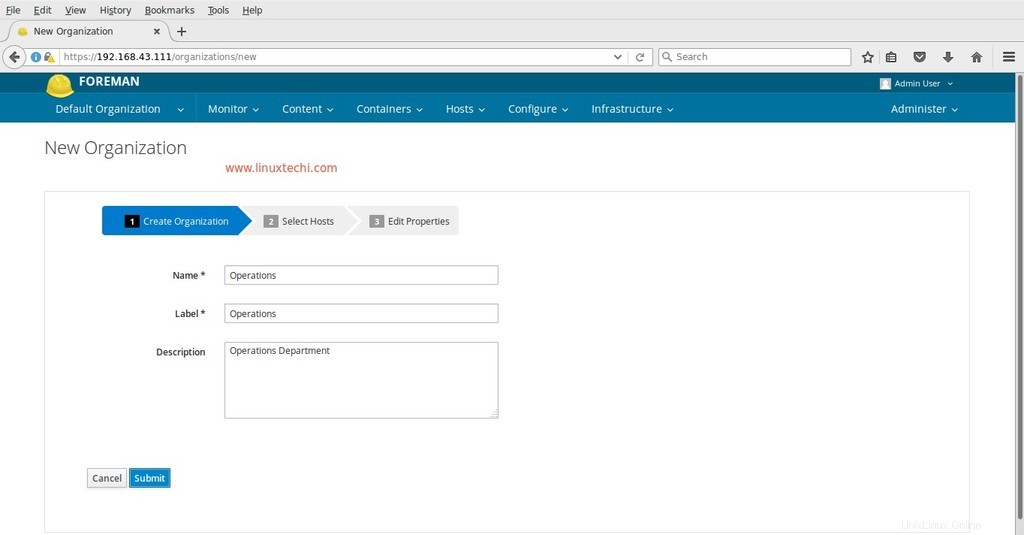
haga clic en 'Enviar ‘
En la siguiente ventana, haga clic en 'Proceder a editar ‘ opción ya que en este momento no tenemos ningún host.
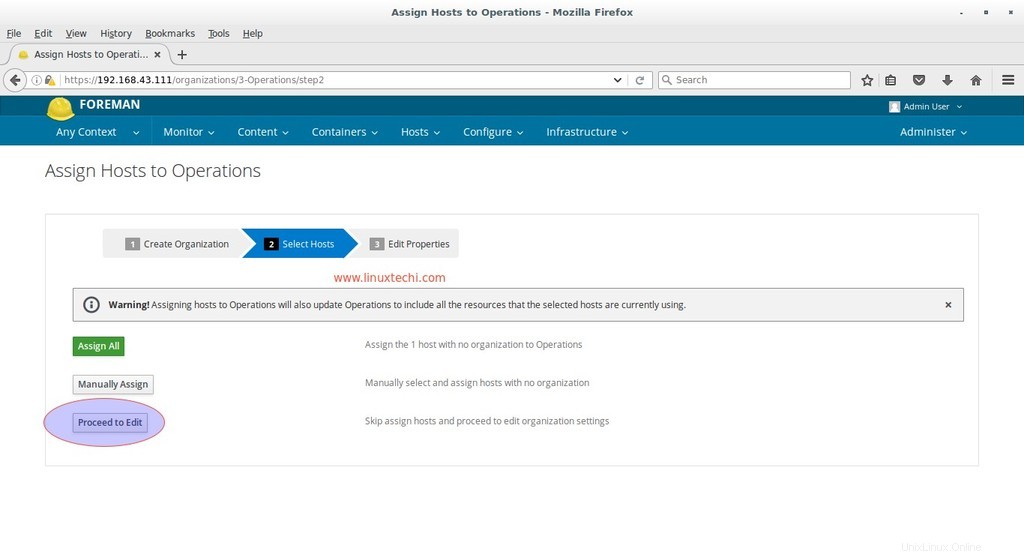
Luego, finalmente haga clic en Enviar en la siguiente ventana.
Ahora en adelante, hagamos lo que hagamos en el tablero, primero asegúrese de que estamos usando 'Operaciones ' Organización. Vaya a la pestaña Organización y seleccione 'Operaciones ‘
Primero creemos las claves GPG para los repositorios de CentOS 7 yum. Descargue la clave GPG de CentOS 7 desde la URL 'http://mirror.centos.org/centos/' O use el siguiente comando wget
[email protected]:~/Desktop$ wget http://mirror.centos.org/centos/RPM-GPG-KEY-CentOS-7
Ahora desde el Contenido Pestaña —> Seleccione Claves GPG —> haga clic en 'Nueva clave GPG ‘
Especifique el nombre de la clave, en mi caso lo estoy poniendo como 'CentOS_7_GPG ' y cargue la clave CentOS 7 RPM descargada anteriormente.
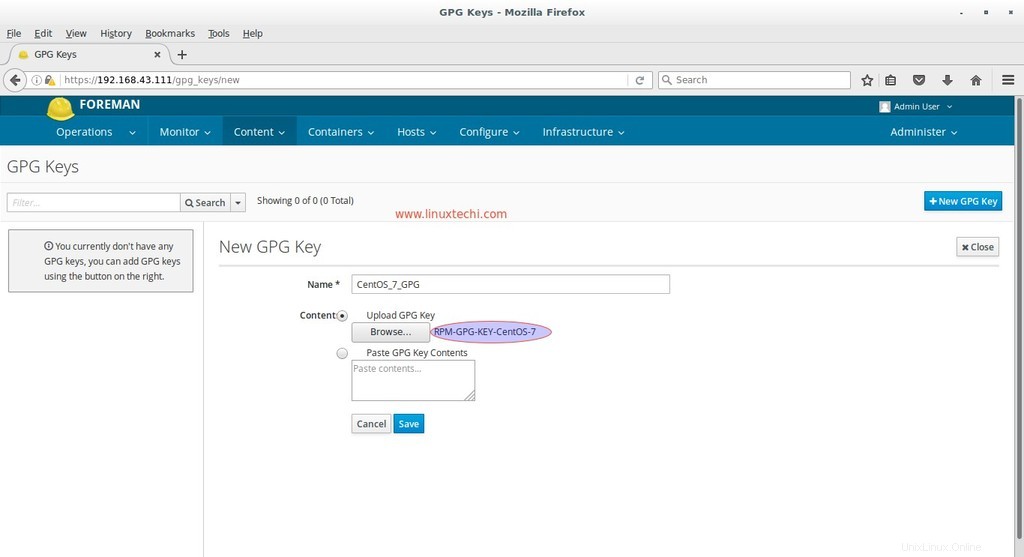
Haga clic en Guardar.
Vamos a crear el plan de sincronización para repositorios. Desde el Contenido Pestaña seleccione 'Sincronizar planes ' y haga clic en 'Nuevo plan de sincronización ', Especifique el nombre del plan de sincronización, el intervalo y la hora de inicio según su configuración
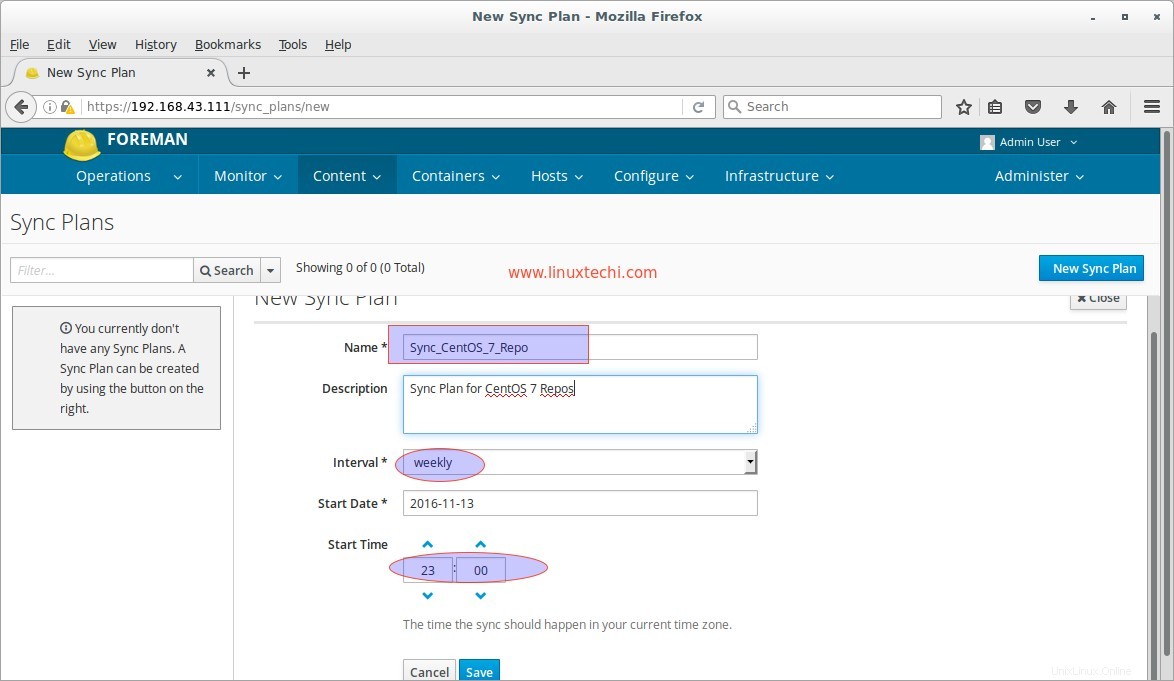
Haga clic en Guardar
Ahora desde el Contenido Pestaña seleccione los Productos y luego haga clic en 'Nuevo producto ‘.
Especifique el Nombre del producto y su etiqueta se configurará automáticamente según el Nombre del producto.
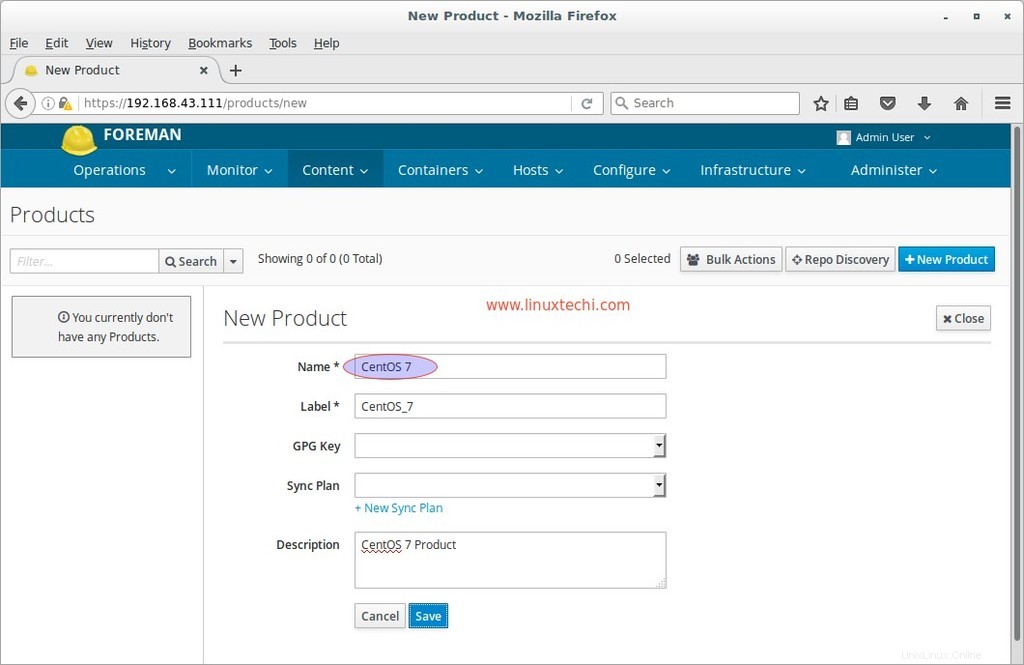
Haga clic en Guardar y luego obtendremos la siguiente pantalla.
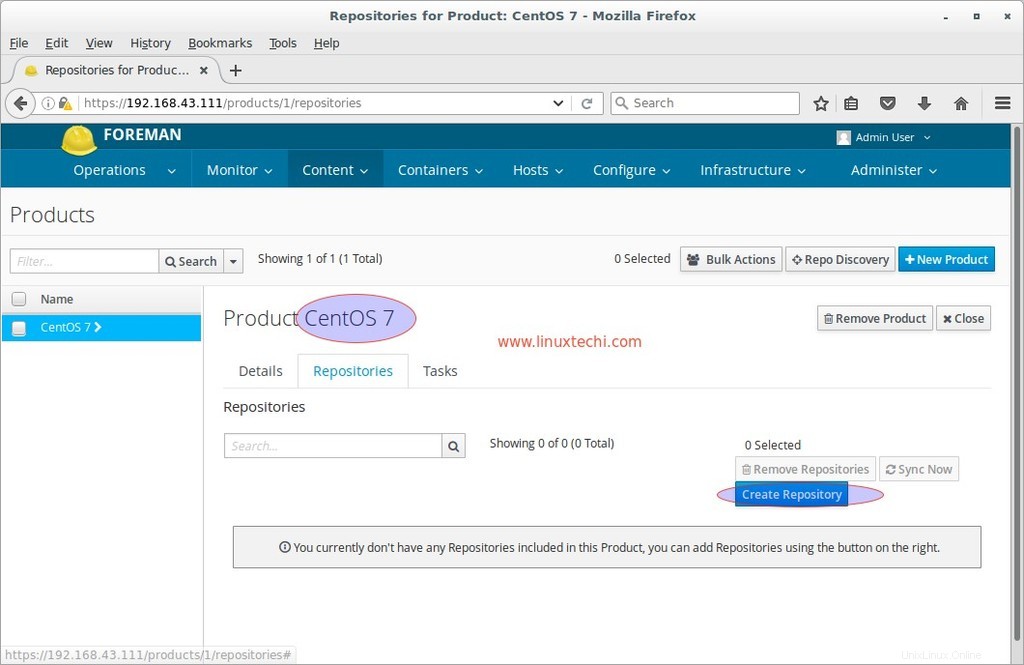
Ahora haga clic en Crear repositorio.
Especifique lo siguiente y deje otros parámetros como si fueran suyos.
- Nombre =base_x86_64
- Etiqueta =base_x86_64
- Tipo =mmm
- url =http://mirror.centos.org/centos/7/os/x86_64/
- Política de descarga =Inmediata
- Clave GPG =CentOS_7_GPG
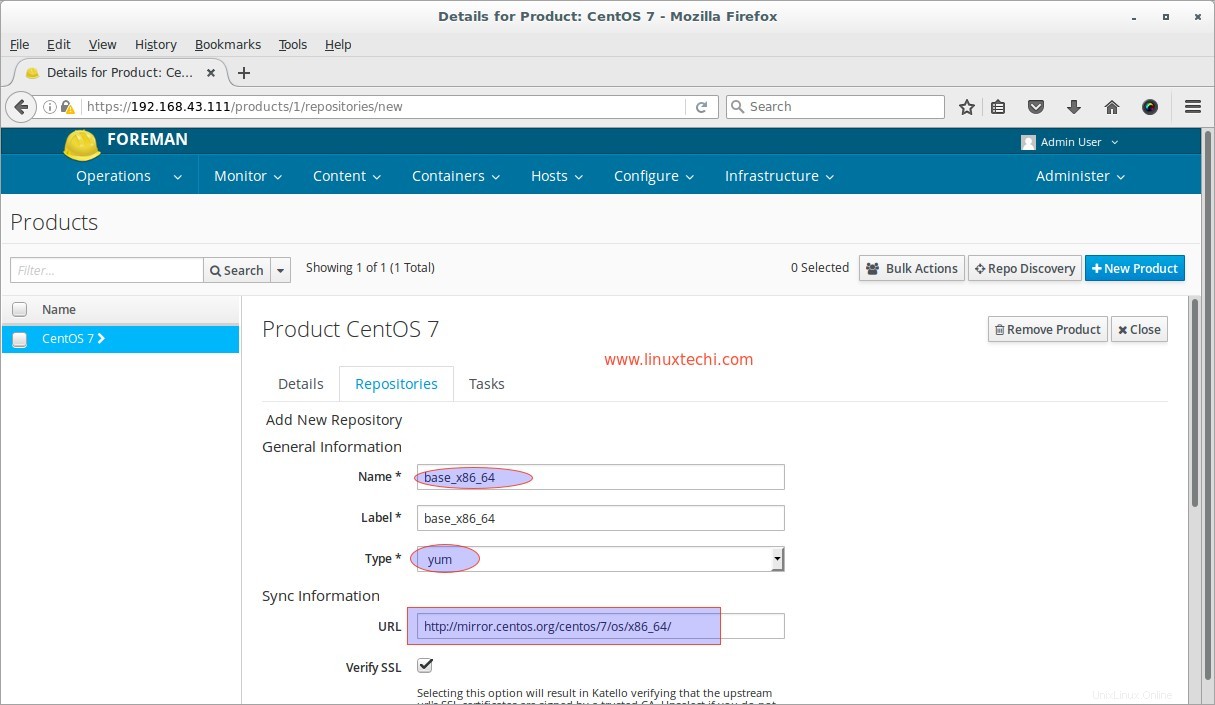
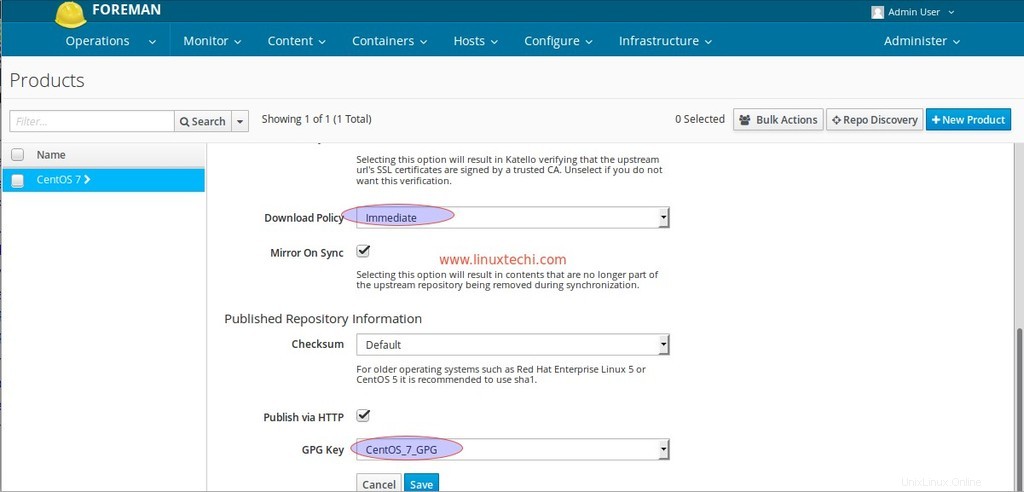
Haga clic en Guardar
En la siguiente ventana, seleccione el repositorio y haga clic en 'Sincronizar ahora ‘
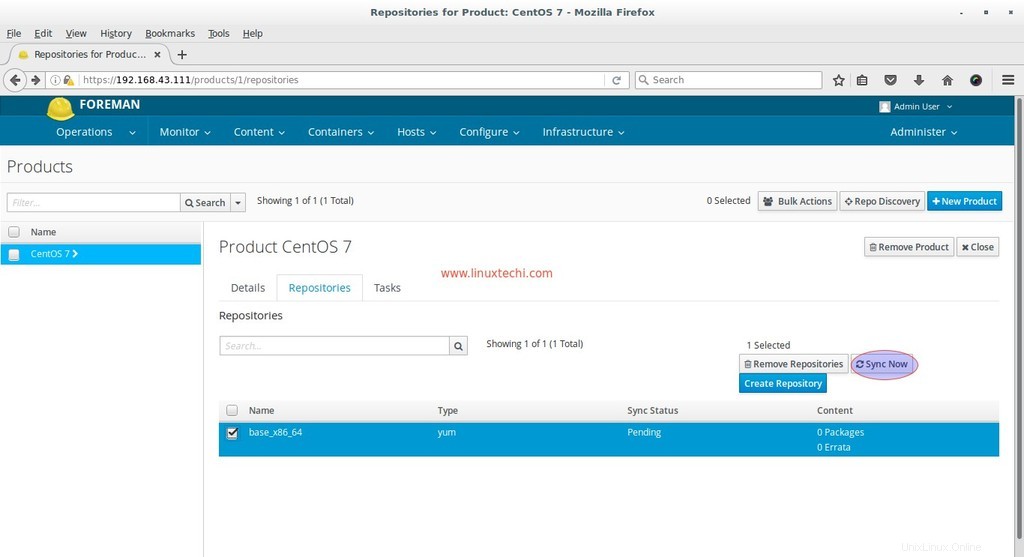
Del mismo modo, cree dos repositorios más para actualizaciones y extras.
Para repositorio de actualizaciones usa los detalles debajo
- nombre =actualizaciones_x86_64
- tipo =mmm
- url =http://mirror.centos.org/centos/7/updates/x86_64/
- Política de descargas =Inmediato
- Clave GPG =CentOS_7_GPG
Para repositorio de extras usa los detalles debajo
- nombre =extras_x86_64
- tipo =mmm
- url =http://mirror.centos.org/centos/7/extras/x86_64/
- Política de descargas =Inmediato
- Clave GPG =CentOS_7_GPG
Supervise y verifique el estado de sincronización de los repositorios.
Desde el Contenido Pestaña seleccione 'Estado de sincronización ‘opción
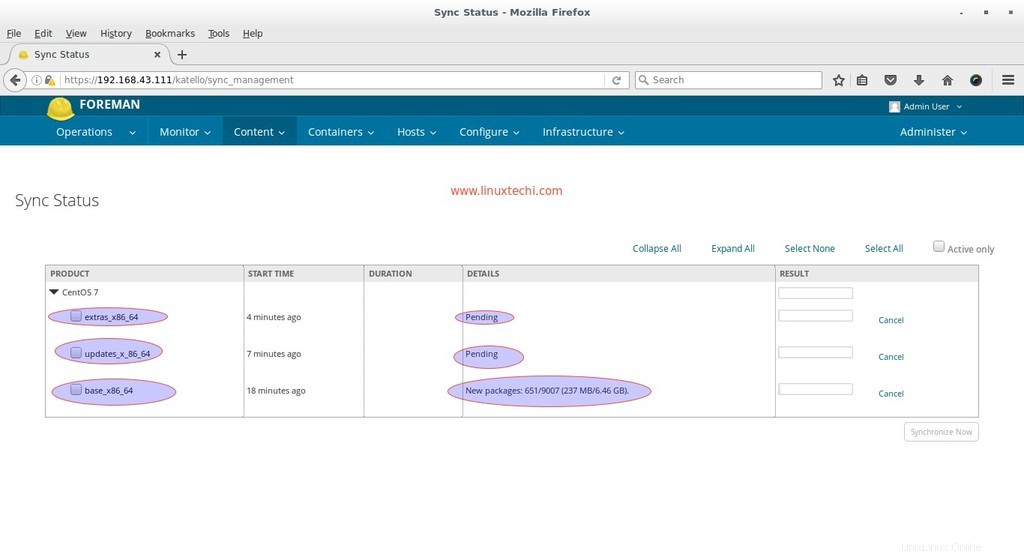
Dependiendo de su velocidad de Internet, descargará y sincronizará repositorios. Una vez hecho esto, adjunte el plan de sincronización al Producto 'CentOS 7 ‘
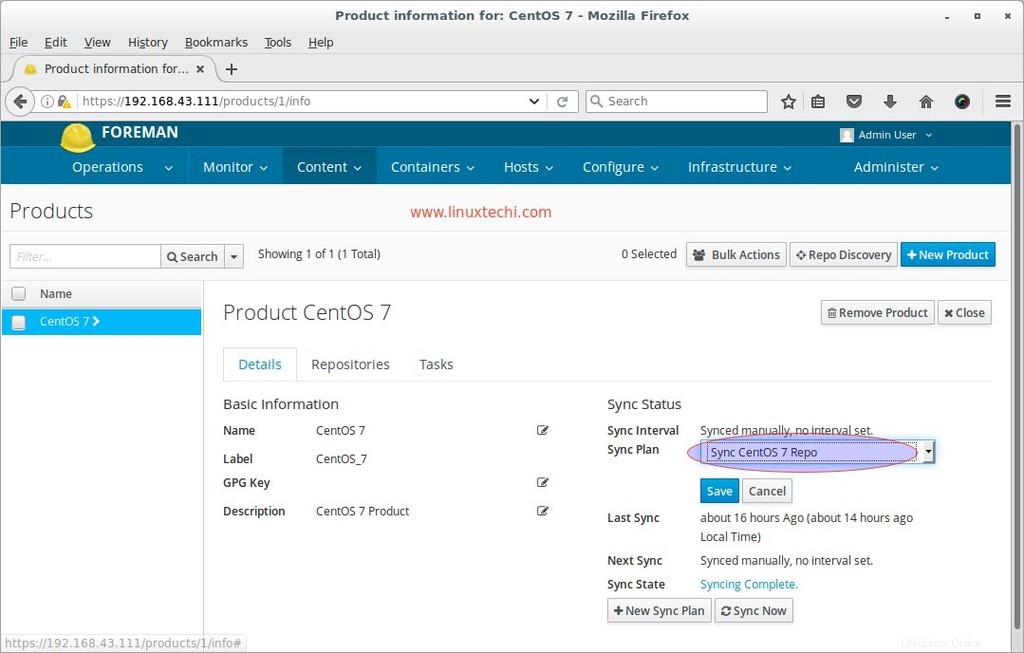
Haga clic en Guardar.
En Katello por defecto 'Entorno de biblioteca ‘ se crea durante la instalación, podemos crear un entorno según nuestro requisito manteniendo la Biblioteca como Env principal. En este tutorial, voy a crear debajo de dos entornos y publicaré la vista de contenido en estos entornos.
- No Producción
- Producción
Ir a Contenido Pestaña -> Seleccione Entorno de ciclo de vida –> Haga clic en Nueva ruta de entorno
Especifique el nombre del entorno como 'Sin producción ‘
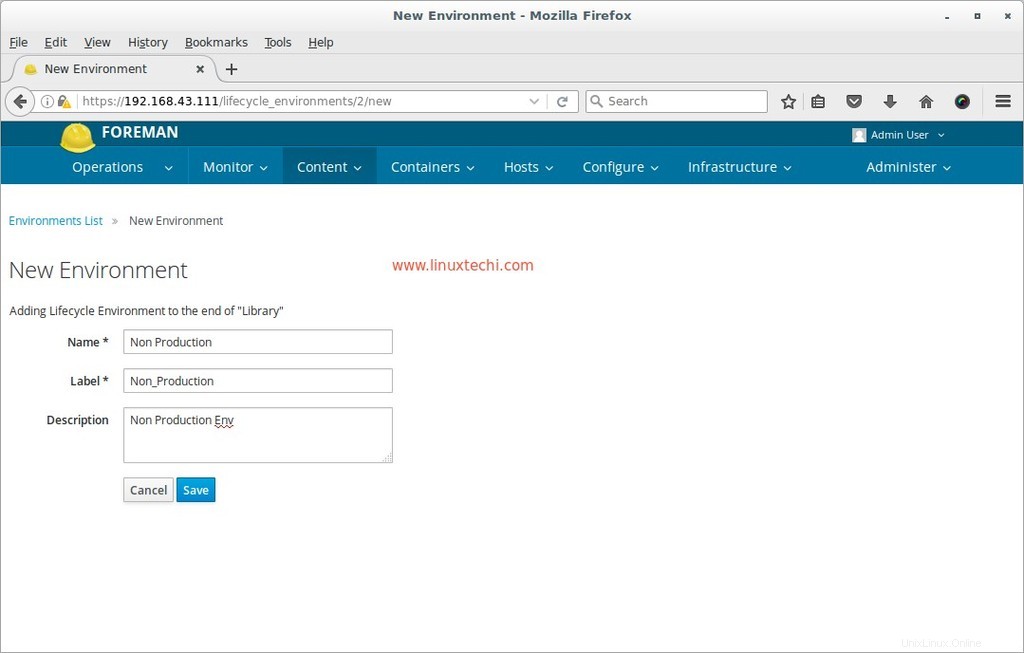
haga clic en Guardar, del mismo modo cree un entorno más con el nombre 'Producción ‘
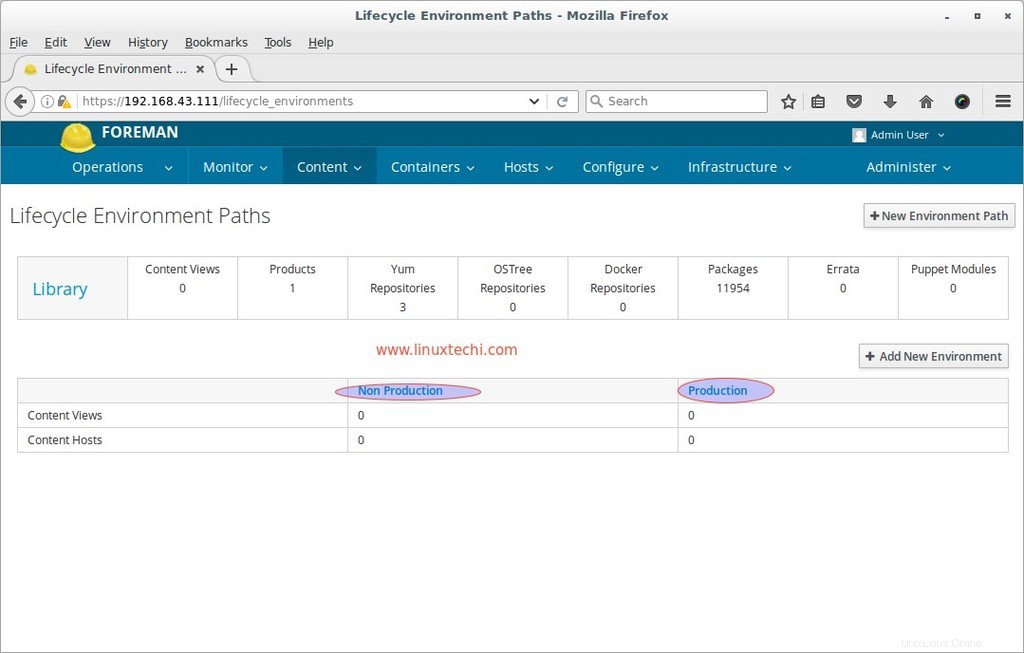
Ahora vamos a crear la vista de contenido y promocionarla a los entornos creados anteriormente.
Ir a Contenido Pestaña -> Seleccione Vistas de contenido —> Haga clic en Crear nueva vista
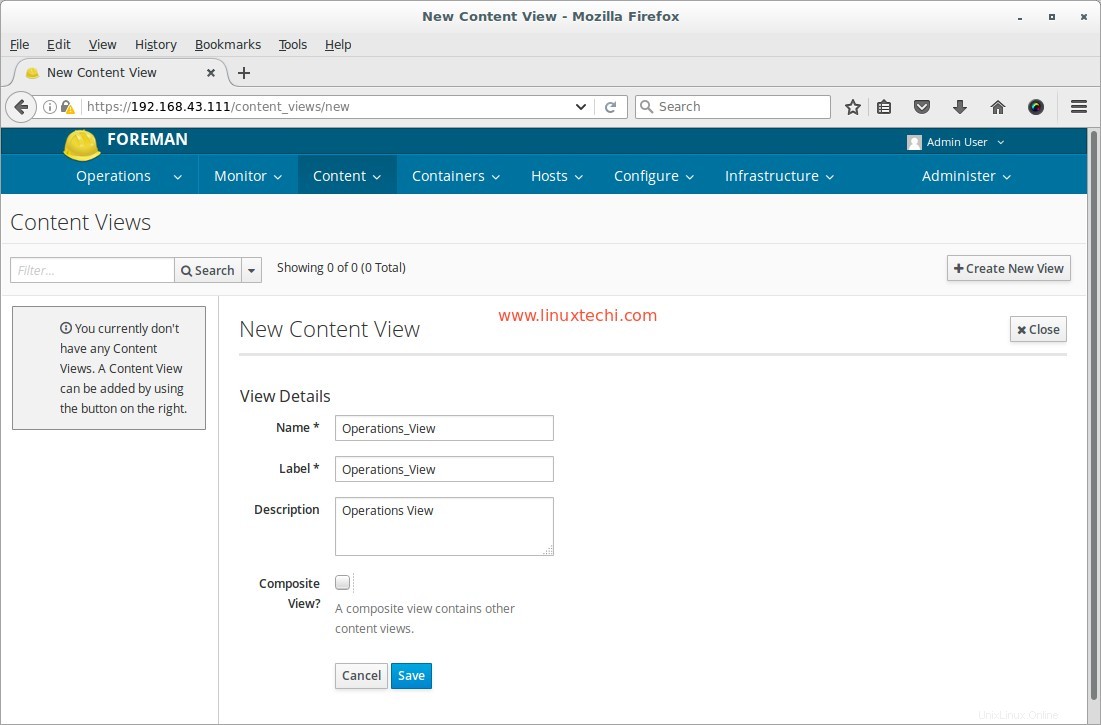
haga clic en Guardar
Ahora seleccione los repositorios que desea agregar a esta vista. En mi caso, estoy agregando todos los repositorios.
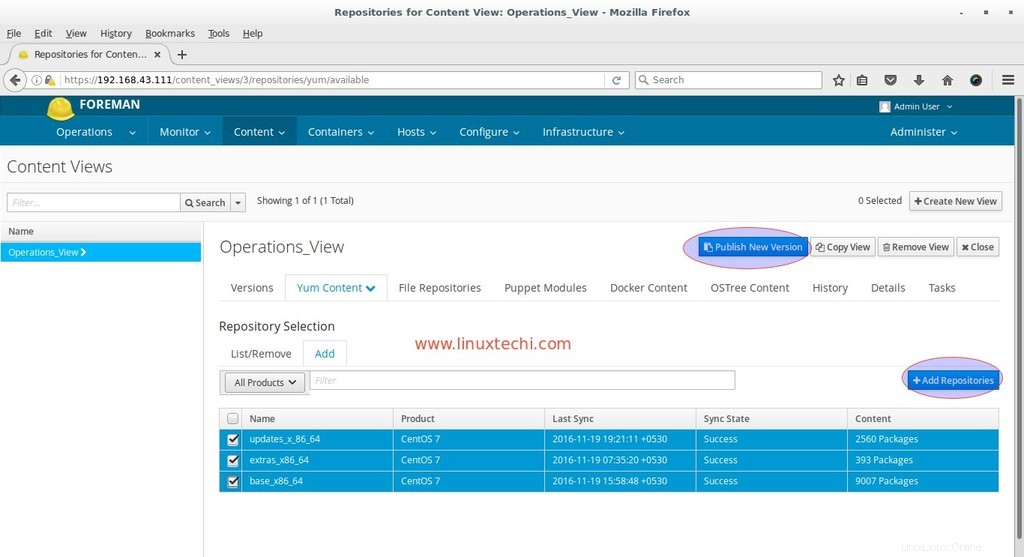
Después de agregar los repositorios y luego haga clic en 'Publicar nueva versión' , primero esta vista se promoverá a Biblioteca Entorno y luego haremos clic en 'Promocionar ' luego seleccione el ' No producción ‘ambiente y una vez hecho, entonces nuevamente promoverlo a Producción Medio ambiente.
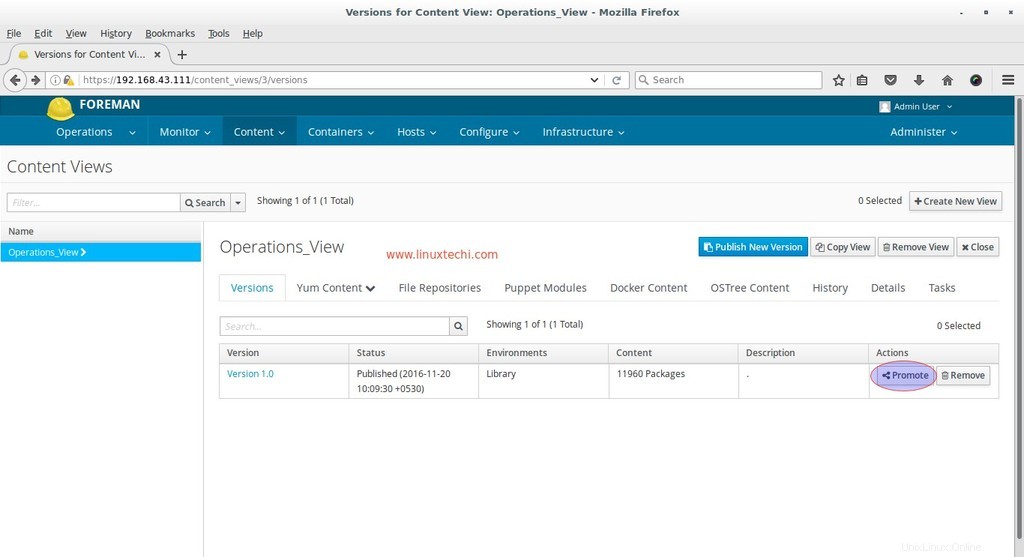
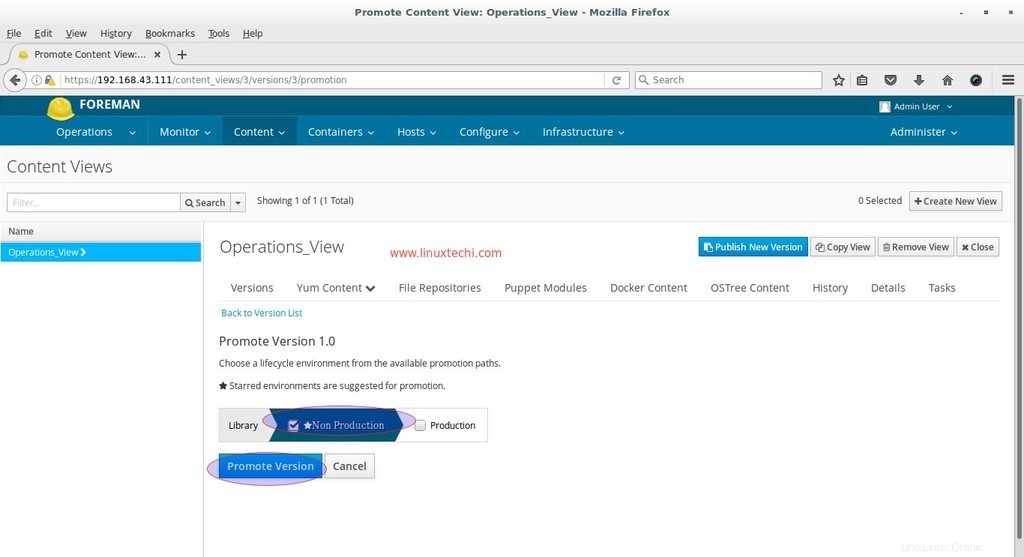
Del mismo modo, repita los mismos pasos para promocionar la vista al entorno de producción.
Creación de claves de activación
En este momento, hemos descargado los repositorios y creado las vistas de contenido para los entornos respectivos. Ahora es el momento de crear Clave de activación para registrar Clientes Linux en Katello Server .
Ir a Contenido Pestaña -> Seleccione Claves de activación –> haga clic en Nueva clave de activación
Especifique el nombre de clave, el entorno y la vista de contenido según su configuración.
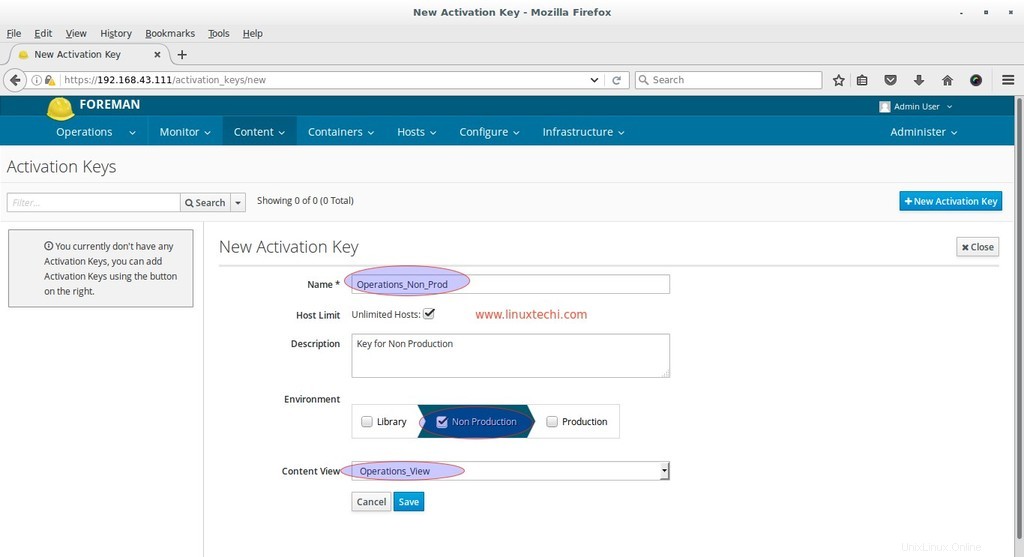
Haga clic en Guardar
Ahora ve a Suscripción Pestaña y agrega 'CentOS 7 ' Producto y deshabilitar la opción de adjuntar automáticamente
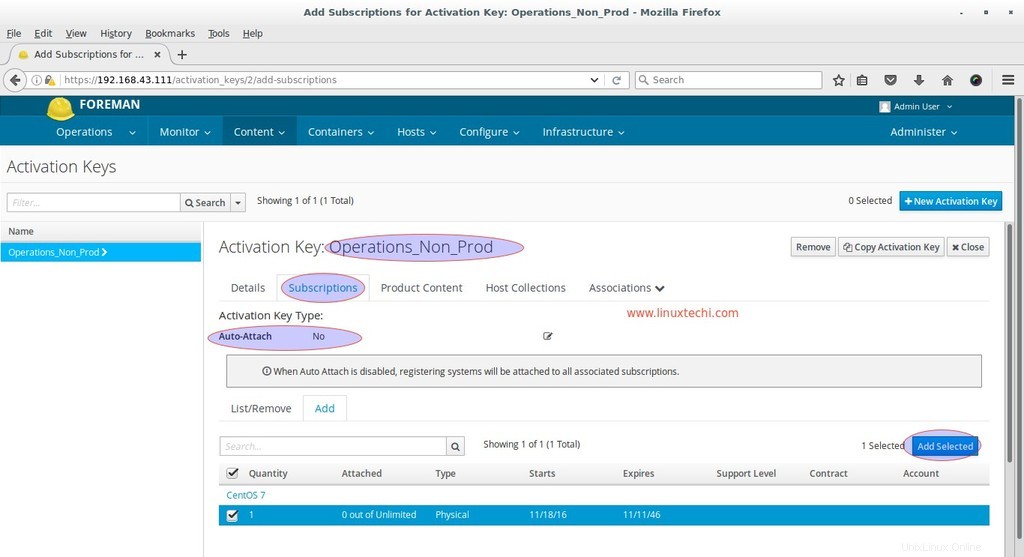
Una vez que haya terminado con la clave de activación. Ahora comience a registrar los servidores Linux en Katello.
Registrar clientes en Katello Server mediante claves de activación
Haga ssh en su servidor CentOS 7 que queremos registrar en el servidor Katello y realice los siguientes pasos desde la línea de comandos.
Instale Subscription-manager usando el repositorio centos existente y arranque rpm desde su servidor katello
[[email protected] ~]# yum install subscription-manager [[email protected] ~]# rpm -ivh http://192.168.43.111/pub/katello-ca-consumer-katello.example.com-1.0-1.noarch.rpm
Ahora ejecute el siguiente comando del administrador de suscripción para registrar el servidor en katello.
[[email protected] ~]# subscription-manager register --org="Operations" --activationkey="Operations_Non_Prod" The system has been registered with ID: 7c0a6c2f-96f8-41b6-85e2-9765e0ec6ddf No products installed. [[email protected] ~]#
No Vaya al panel de Katello, seleccione Operaciones como la organización.
Bajo los Anfitriones Pestaña -> Seleccione Alojamientos de contenido
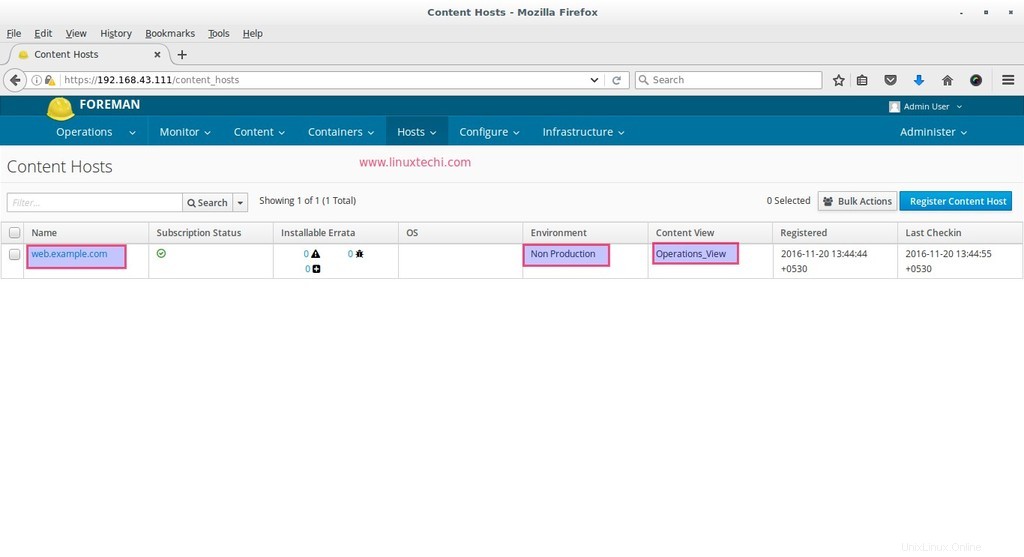
Como podemos ver, ese host o servidor se registra automáticamente en Sin producción El entorno y su vista de contenido es Operation_view
Ahora acceda nuevamente al servidor (web.example.com) y verifique qué repositorios están habilitados. Ejecute los siguientes comandos.
[[email protected] ~]# subscription-manager repos --list
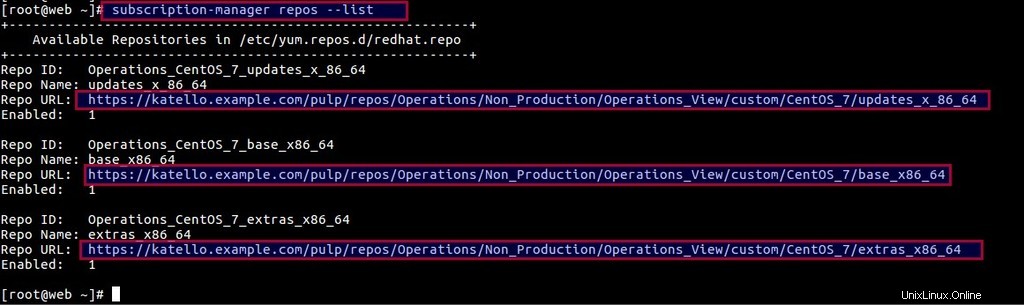
También puede ejecutar debajo del comando yum para verificar qué repositorios yum están habilitados
[[email protected] ~]# yum repolist
Si queremos enviar actualizaciones desde el tablero de Katello a sus hosts de contenido, entonces el paquete katello-agent debe instalarse en los clientes registrados o sus hosts de contenido.
El paquete del agente Katello no está disponible en los repositorios predeterminados de CentOS 7, así que configure el repositorio del agente katello y ejecute el comando yum para instalarlo.
[[email protected] ~]# yum install -y http://fedorapeople.org/groups/katello/releases/yum/3.2/client/el7/x86_64/katello-client-repos-latest.rpm [[email protected] ~]# rpm -ivh https://dl.fedoraproject.org/pub/epel/epel-release-latest-7.noarch.rpm [[email protected] ~]# yum install katello-agent -y [[email protected] ~]# systemctl start goferd.service [[email protected] ~]# systemctl enable goferd.service
Nota: Una vez que el agente Katello está instalado, puede mover CentOS 7 predeterminado y el repositorio katell-agent a otra ubicación.
[[email protected] ~]# cd /etc/yum.repos.d/ [[email protected] yum.repos.d]# mv CentOS-* epel* katello-client.repo /mnt/ [[email protected] yum.repos.d]# yum clean all [[email protected] yum.repos.d]# yum repolist
Ahora solo deberían estar disponibles los repositorios de su servidor Katello.
Desde Katello Dashboard verifique si katello-agent está instalado en el host de contenido.
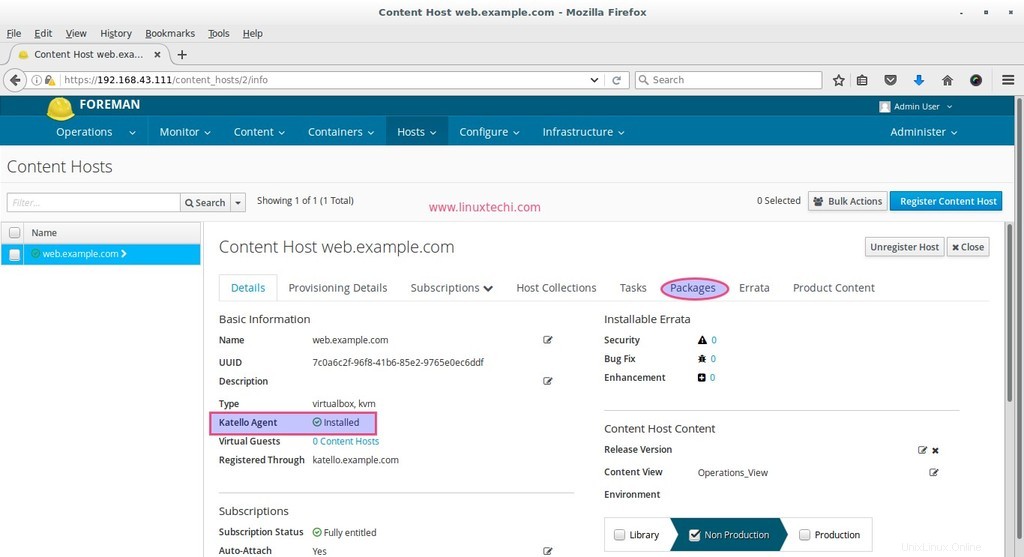
De Paquetes Pestaña ahora podemos administrar paquetes (como instalar, eliminar y actualizar en particular o lista de paquetes)
Eso es todo por este artículo. Espero que tenga una idea de cómo descargar repositorios y registrar el servidor Linux para parchear en la configuración de Katello. Comparta sus comentarios y opiniones 🙂